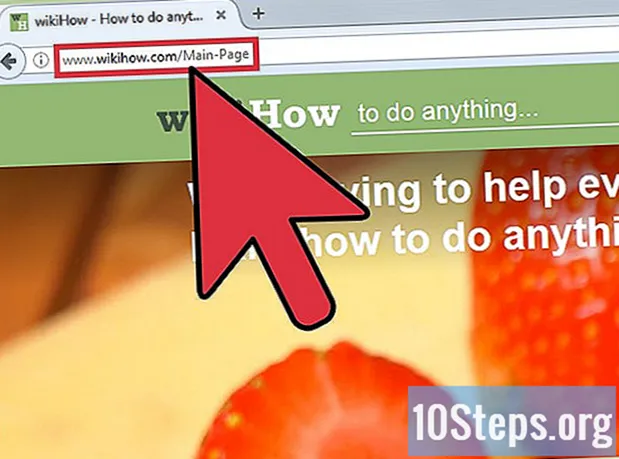
İçerik
Mozilla Firefox tarayıcısında Çevrimdışı Moda girmek ve çıkmak sadece birkaç adım gerektiren çok kolay bir prosedürdür. Çevrimdışı Mod, internet bağlantısı kesildiğinde önbellekte saklanan sayfalara göz atmanıza izin veren bir özelliktir. Önbelleğe kaydedilen içerik, görüntüleme anında sayfadaki bilgilerle sınırlı olsa da, internet düştüğünde veya bağlantı zayıf olduğunda hobi olarak belirli içeriğe erişmeye devam etmek yine de faydalı olabilir.
Adımlar
Bölüm 1/2: Çevrimdışı Modu Etkinleştirme
Firefox'ta Çevrimdışı Modu etkinleştirmeden önce, nasıl çalıştığını anlamak önemlidir. Etkinleştirildiğinde, önbellekte kayıtlı tüm bilgileri arayarak tarayıcı internet bağlantısını devre dışı bırakır. Çevrimiçi durumdayken, Firefox, göz attığınız web sitelerini otomatik olarak önbelleğe kaydeder. Bu sayfaların sürümlerine çevrimdışı erişilebilir, ancak kaydedilen içeriğin ötesine göz atmak mümkün değildir. Örneğin, daha önce ziyaret ettiğiniz herhangi bir web sitesine göz atabilirsiniz, ancak bu web sitelerinden erişilmemiş ve önbelleğe alınmamış bağlantılar bir hata döndürür. Ayrıca, bağlantı yeniden kurulsa bile, önbelleğe alınmamış sitelere normal şekilde göz atmaya devam etmek için Çevrimdışı Mod devre dışı bırakılmalıdır.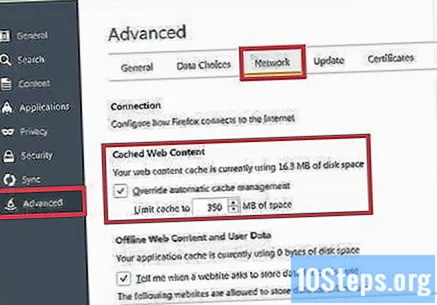
- Önbelleğin depolama boyutu sınırlıdır. Kullanıcı göz atarken, en eski içerik kaldırılır ve en yenisi ile değiştirilir. Varsayılan olarak, Firefox 350 MB önbelleğe alır. Bu önemli miktarda bir içeriktir, ancak daha fazla (veya daha az) tasarruf etmek istiyorsanız, aşağıdakileri yaparak önbellek boyutunu düzenleyebilirsiniz: "☰> Seçenekler> Gelişmiş> Ağ" seçeneğini tıklayın ve ardından "Yönetim otomatik önbelleğini devre dışı bırak ”. Bu şekilde, önbellek boyutunu manuel olarak yapılandırabilirsiniz.

Firefox ayarlarına erişmek için ☰ düğmesine tıklayın. Bunu yapmak, çeşitli tarayıcı seçeneklerine sahip bir menü görüntüler.- Seçeneği bulup tıklayın Çoğu yeni açılan menüde.
- Görüntülenen listenin altındaki "Çevrimdışı çalış" seçeneğini seçerek Çevrimdışı Modu etkinleştirin. Bunu yaptığınızda, menüdeki seçeneğin yanında, Modun etkinleştirildiğini ve önbellekte kayıtlı sayfalara göz atabileceğinizi belirten bir onay işareti görünecektir.

Çevrimdışı göz atma modunu etkinleştirdikten sonra önbelleğe alınmış web sitelerine göz atın. Tarama alışkanlıklarınıza ve tarayıcınızın önbelleğinin boyutuna bağlı olarak son ziyaret ettiğiniz sayfalara erişebilirsiniz. Erişilebilecek göz atma geçmişini bulmak için aşağıdaki seçeneklere tıklayın: "☰> Geçmiş".
Bölüm 2/2: Çevrimdışı Modu Devre Dışı Bırakma

Çevrimdışı Modda gezinmeyi bitirdiğinizde normal Gezinme Moduna dönün. İnternet erişiminiz geri yüklendiğinde, tarayıcının internet ile iletişimini devre dışı bırakarak normal taramayı imkansız hale getirdiğinden Çevrimdışı Mod devre dışı bırakılmalıdır. Çevrimdışı Mod etkinken önbellekte saklanmayan sayfalara erişmeye çalışmak, internet bağlantısı çalışıyor olsa bile bir hata döndürür.
Firefox ayarlarına erişmek için ☰ düğmesine tıklayın. Bunu yapmak, birkaç tarayıcı seçeneği içeren bir menü açacaktır.
Çevrimdışı Mod dahil olmak üzere çeşitli geliştirici araçlarının bulunduğu bir menü açmak için "Geliştirici" seçeneğine tıklayın.
Seçenekler listesinin altındaki "Çevrimdışı çalış" seçeneğinin işaretini kaldırarak çevrimdışı modu devre dışı bırakın. Bunu yapmak, özelliğin devre dışı olduğunu gösteren seçeneğin yanındaki onay işaretini kaldıracaktır.
Çevrimdışı Mod devre dışı bırakıldığında, internette her zamanki gibi gezinmeye devam edebilirsiniz. Bu şekilde, artık gezinme hataları almayacaksınız ve erişilen sayfalar, önbellekte kaydedilen sürüm yerine bunların en son sürümünü görüntüleyecektir.
İpuçları
- Çevrimdışı çalışmayı bitirdiğinizde, Çevrimdışı Modu devre dışı bırakmak üzere etkinleştirmek için yaptığınız adımların aynısını izleyin.
- Çevrimdışı Mod henüz Firefox'un mobil sürümünde mevcut değildir.
Uyarılar
- Çevrimdışı çalışırken sayfaların en güncel sürümlerini göremezsiniz. Önbelleğe alınmış bir sayfa, yalnızca sayfa ziyaret edildiğinde içerilen bilgileri görüntüler.


